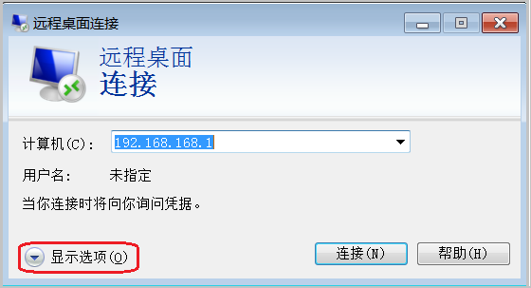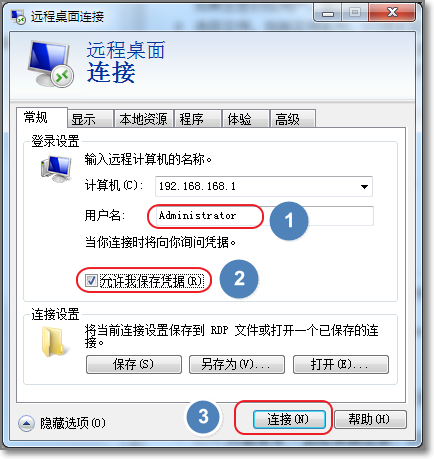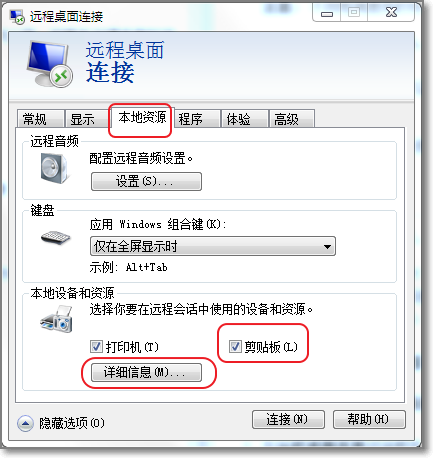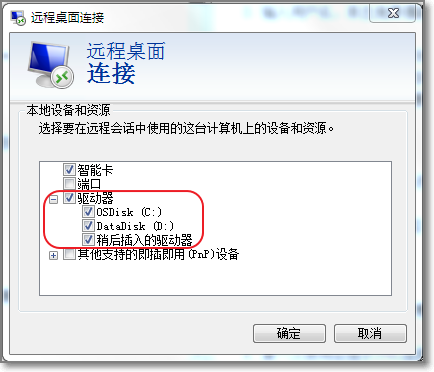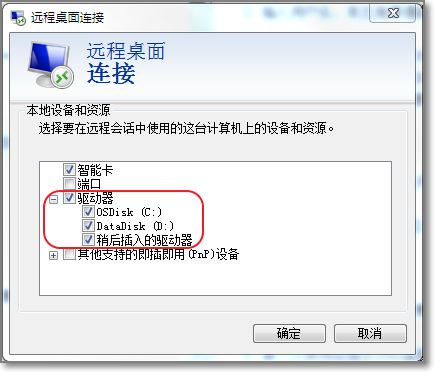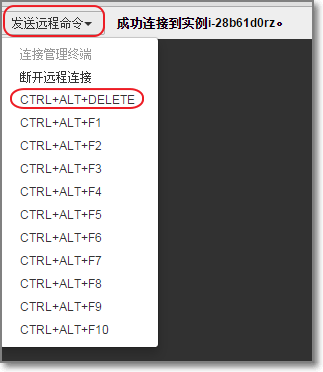Windows系统下远程连接阿里云ECS实例
发布时间:2017-06-26 17:52
根据您本地的操作系统,您可以从 Windows、Linux、Mac 等操作系统连接云服务器。本节以本地 Windows 操作系统为例,介绍常用的连接服务器方式。更全面详细的连接实例方式介绍,请参考 连接 Windows 实例。
云服务器 ECS 实例创建好之后,您可以使用以下任意一种方式连接服务器:
-
远程桌面连接 (Microsoft Terminal Services Client, MSTSC): 采用这种方式登录,请确保实例能访问公网。如果在创建实例时没有购买带宽,则不能使用远程桌面连接。
-
管理控制台:无论您在创建实例时是否购买了带宽,都可以通过 管理控制台 的 远程连接 功能连接实例。
-
手机:您也可以通过手机上的远程桌面 APP (例如 微软远程桌面 MSTSC APP)连接实例。由于操作比较简单,此处不再赘述。
忘记实例登录密码怎么办?
如果您未设置或忘记了实例的登录密码(不是管理终端的密码),请 重置密码。
使用远程桌面连接 (MSTSC) 连接实例
-
选用以下其中之一种方法启动 MSTSC:
-
单击 开始 图标 > 远程桌面连接。
-
单击 开始 图标,在搜索框中输入 mstsc 后,在 程序 搜索结果里,单击 mstsc。
-
使用快捷键 Windows 徽标 + R 键,启动 运行 窗口;输入 mstsc 后按回车键启动 mstsc。
-
在 远程桌面连接 对话框中,输入实例的公网 IP 地址,单击 显示选项。
-
输入用户名,默认为 Administrator。如果您希望以后连接时不需要再手动输入密码,可以勾选 允许我保存凭据。如果不需要再做其它设置,可以直接单击 连接按钮。
其它设置包括:
-
为了方便将本地文件拷贝到实例中,您还可以设置通过远程桌面共享本地电脑资源。单击 本地资源 选项卡中进行设置,一般要选择 剪贴板。但剪贴板只能从本地直接复制文字信息到实例,不能复制文件。如果需要复制文件,需要点击 详细信息,选择驱动器,然后选择文件存放的盘符。
-
您还可以在 显示 选项卡中,调整窗口大小,一般选择使用全屏。
您现在成功连接到实例,可以进行操作了。
使用管理控制台的远程连接功能
当普通远程连接软件(比如 Putty、Xshell、SecureCRT 等)无法使用时,您可以通过云服务器管理控制台的 远程连接 功能进入云服务器登录界面,查看服务器界面当时状态;如果您拥有操作权限,可以登录到服务器进行操作配置,对于有技术能力的用户解决自己遇到的问题有很大的帮助。
使用场景
远程连接 功能适用于包括但不限于以下场景:
-
实例引导速度慢如启动自检,您可以通过 远程连接 功能查看进度。
-
您的实例内部软件设置错误导致无法远程连接(例如防火墙设置出错),您可以通过 远程连接 连接实例,然后重新设置防火墙。
-
应用消耗 CPU/带宽比较高,导致无法远程连接(例如被肉鸡,进程 CPU/带宽跑满),您可以通过 远程连接 连接实例结束异常进程等。
操作步骤
-
登录云服务器管理控制台。
-
找到需要连接的实例,在 操作 列,单击 远程连接。
-
连接 管理终端:
-
如果这是您第一次连接 管理终端,应按照以下方式连接 管理终端:
-
在弹出的 管理终端连接密码 对话框,单击 复制密码 按钮。注意:连接密码提示只出现一次,以后每次登录时都需要输入该密码,因此请务必记下该密码。
-
单击 关闭 按钮关闭该对话框。
-
在弹出的 输入管理终端密码 对话框中粘贴连接密码后,单击 确定 按钮,开始连接 管理终端。
-
如果这不是您第一次连接 管理终端,应在弹出的 输入管理终端密码 对话框中输入密码,单击 确定 按钮,开始连接 管理终端。
-
如果您忘记了密码,可以 修改管理终端的密码 后,再单击界面左上角的 发送远程命令 > 连接管理终端,再在弹出的 输入管理终端密码 对话框中输入密码,单击 确定 按钮,开始连接 管理终端。
-
在 管理终端 界面的左上角单击 发送远程命令 > CTRL+ALT+DELETE,即可进入 Windows 服务器实例的登录界面。输入用户名和密码即可登录。
管理终端 FAQ
-
管理终端是独享的吗?
目前是独享。用户独占登录情况下,其他用户无法登录。
-
忘记了管理终端密码,怎么办?
第一次打开连接管理终端,界面会显示密码,而且仅提示 1 次。如果忘记密码,可以通过右上角的 修改管理终端密码 修改密码。密码限制为 6 位,支持数字和大小写字母,不支持特殊字符。
-
修改了管理终端密码后,怎么登录不上?
修改密码后,需要在控制台重启实例,密码才会生效。
-
Linux 实例登录管理终端后黑屏,怎么恢复登录界面?
输入VNC 密码后 Linux 实例如果出现持续黑屏,说明系统处于休眠状态,按任意键可以激活,进入登录界面。Windows 实例则需要点击发送远程命令的 CTRL+ALT+DEL 键后即可到登录界面。
-
我使用 IE8.0,为什么使用不了管理终端?
支持 IE10 及以上。请下载最新的 IE 浏览器或 Chrome 浏览器。
-
管理终端无法访问了,怎么处理?
可以使用 Chrome 浏览器,键盘按 F12,显示开发者工具,然后查看 Console 中的信息进行分析。